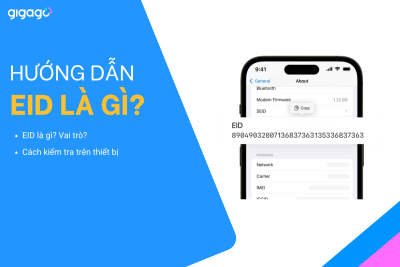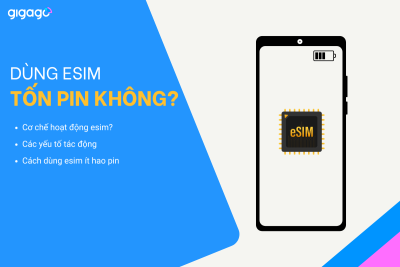Bạn sắp du lịch vòng quanh châu Âu – Paris hôm nay, Rome ngày mai, Prague ngày kia? Cài nhiều profile eSIM trước chuyến đi sẽ giúp bạn luôn có Internet, khỏi phụ thuộc Wi-Fi sân bay hay xếp hàng mua SIM vật lý. Bài viết này hướng dẫn chi tiết từ khâu chuẩn bị, […]
Hướng dẫn cài đặt eSIM trên Android
Hiện tại, cả ba nhà mạng lớn ở Việt Nam là Viettel, Vinaphone và MobiFone đều đã hỗ trợ eSIM. Bạn có thể đăng ký eSIM online, qua ứng dụng nhà mạng hoặc trực tiếp tại cửa hàng. Sau khi đăng ký thành công, nhà mạng sẽ cung cấp thông tin eSIM dưới dạng mã QR code hoặc mã kích hoạt thủ công qua email hoặc trên ứng dụng của nhà mạng. Khi đã có đầy đủ thông tin eSIM, bạn có thể sẵn sàng cài đặt.
Bài viết này hướng dẫn chi tiết cách cài đặt eSIM trên Android. Tuy nhiên, trước khi đi vào các bước chi tiết, hãy đảm bảo điện thoại Android của bạn tương thích eSIM.
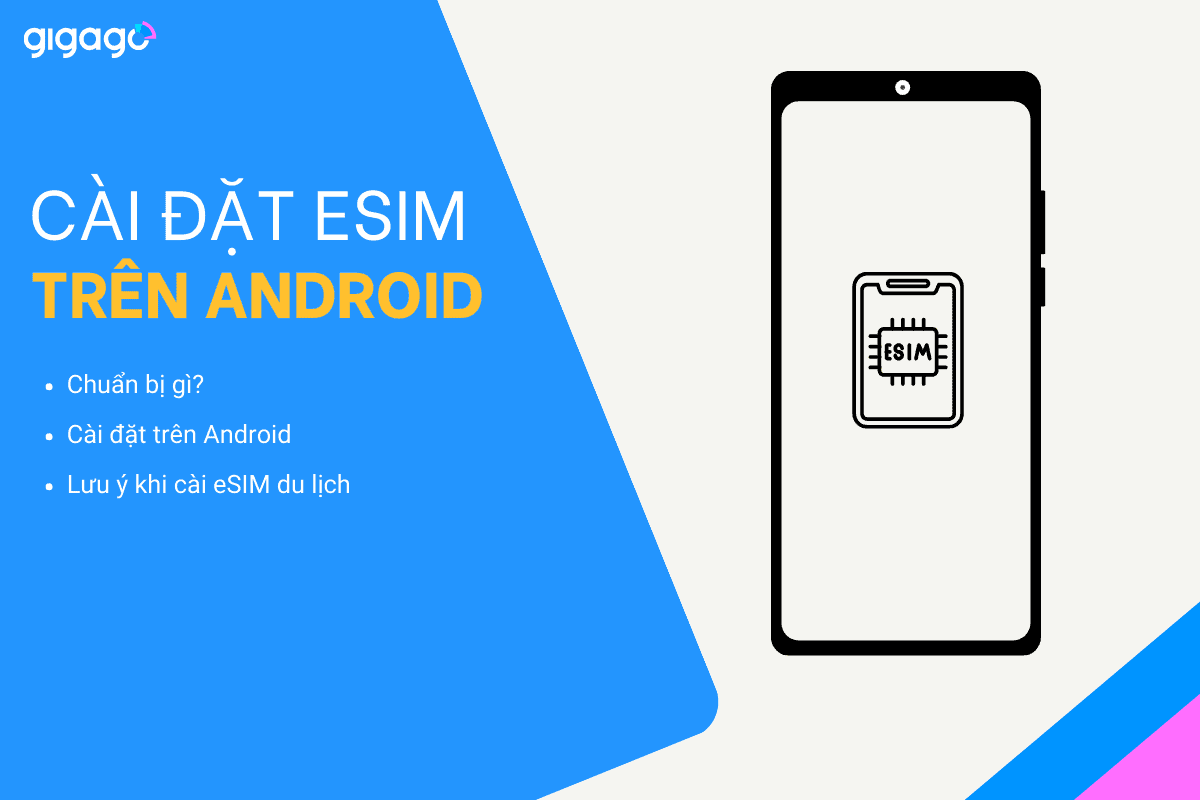
I. Cần chuẩn bị gì?
Trước khi cài đặt eSIM, bạn cần chuẩn bị:
- Điện thoại Android hỗ trợ công nghệ eSIM. Xem cách kiểm tra xem điện thoại của bạn có eSIM không.
- Mã QR hoặc thông tin eSIM được cung cấp bởi nhà mạng hoặc nhà cung cấp eSIM.
- Điện thoại đã cập nhật hệ điều hành Android mới nhất
- Kết nối Internet ổn định (có thể dùng dữ liệu di động hoặc WiFi)
Lưu ý: Nếu cài đặt eSIM du lịch trên Android, bạn cần đảm bảo điện thoại đã mở khóa mạng để có thể nhận sóng của nhà mạng nước ngoài.
Dưới đây chúng tôi sẽ minh hoạ các hướng dẫn bài cài đặt eSIM trên điện thoại Samsung.
II. Hướng dẫn cài đặt eSIM trên Android
Có 02 cách để cài đặt eSIM trên Android: quét mã QR hoặc nhập mã kích hoạt thủ công
1. Quét mã QR
- Vào Cài đặt (Settings) > Kết nối (Connections) > Quản lý SIM (SIM Manager).
- Chọn Thêm eSIM (Add eSIM) > Quét mã QR từ nhà cung cấp dịch vụ (Scan QR code from service provider).
- Hướng camera điện thoại vào mã QR để quét.
- Đợi vài giây để hệ thống nhận dạng và kích hoạt.
- Thực hiện các thao tác để đặt tên và cài đặt chi tiết khác.
Bây giờ bạn có thể sử dụng eSIM bình thường như một SIM vật lý thông thường.
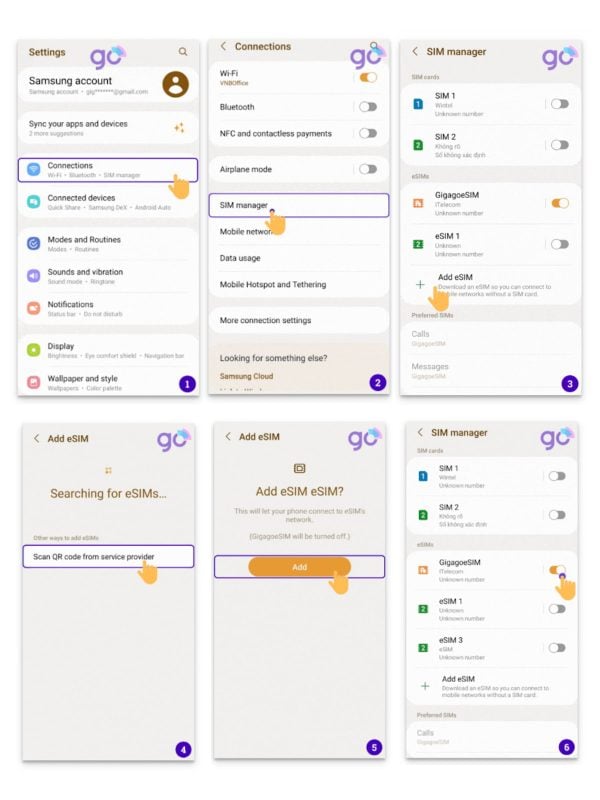
2. Nhập mã kích hoạt thủ công
Nếu không thể quét mã QR, bạn có thể nhập thông tin kích hoạt thủ công để cài đặt eSIM trên thiết bị Android.
- Vào Cài đặt (Settings) > Kết nối (Connections) > Quản lý SIM (SIM Manager).
- Chọn Thêm eSIM (Add eSIM) > Nhập mã thủ công (Enter code manually).
- Nhập các thông tin, bao gồm Địa chỉ SM-DP+ vào trường quy định.
- Làm theo hướng dẫn trên màn hình để hoàn thành quá trình cài đặt.
Tổng thời gian để cài đặt và kích hoạt eSIM chỉ mất khoảng 3-5 phút.
Lưu ý: Thông tin hướng dẫn cài đặt có thể khác nhau tùy theo thương hiệu, đời máy, và hệ điều hành. Ví dụ, các bước cài đặt trên các dòng điện thoại Android như Samsung, Google Pixel, OnePlus, hoặc Xiaomi có thể có sự khác biệt nhỏ nhưng quy trình nhìn chung khá giống nhau.
III. Hướng dẫn cài đặt eSIM du lịch quốc tế trên Android
Với eSIM du lịch quốc tế, thao tác cài đặt tương tự với eSIM thông thường (loại eSIM có chức năng tương đương SIM vật lý mà bạn dùng hàng ngày). Tuy nhiên, để kích hoạt và sử dụng loại SIM này khi đi nước ngoài, bạn cần thực hiện thêm một số thao tác khác.
Các bước thực hiện như sau:
- Vào Cài đặt (Settings) > Kết nối (Connections) > Quản lý SIM (SIM Card Manager).
- Chọn Thêm gói cước di động (Add Mobile Plan) > Quét mã QR hoặc nhập mã thủ công.
- Quay lại Quản lý SIM (SIM Card Manager), bạn sẽ thấy eSIM vừa được cài đặt.
- Chọn SIM chính (Primary SIM) cho dịch vụ gọi và nhắn tin, và chọn eSIM cho dữ liệu di động (Mobile Data) (hoặc tùy chỉnh theo nhu cầu của bạn).
- Vào Quản lý SIM (SIM Card Manager), chọn eSIM vừa thêm và bật Chuyển vùng dữ liệu (Data Roaming).
- Quay lại Kết nối (Connections) > Chọn Sử dụng dữ liệu (Data Usage).
- Bật Dữ liệu di động (Mobile Data) để sử dụng internet qua eSIM
Để kiểm tra đã cài đặt eSIM du lịch thành công chưa, bạn hãy thử mở trình duyệt hoặc ứng dụng nào đó cần dùng Internet.